访问网上邻居要输入你的凭据如何解决
更新时间:2022-07-14 14:06:34作者:run
在使用电脑办公的过程中,有些用户想要通过网上邻居访问其它电脑时却被提示需要输入你的凭据,今天小编给大家带来访问网上邻居要输入你的凭据如何解决,有遇到这个问题的朋友,跟着小编一起来操作吧。
解决方法:
1.点击任务栏开始徽标,然后选择设置选项。
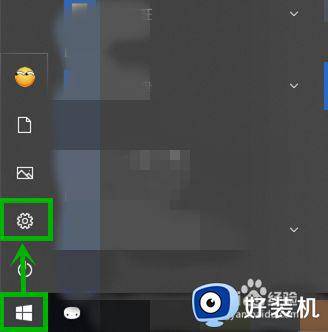
2.在打开的【Windows设置】界面选择【网络和internet】选项(如果你嫌麻烦可以直接右击任务栏的网络图标,然后选择【打开“网络和Internet”设置】)。
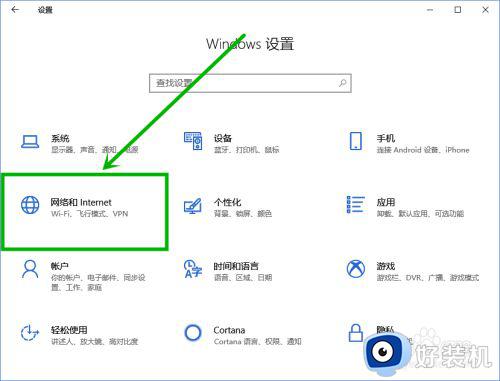
3.在打开的设置界面右侧下拉,找到并点击【网络和共享中心】选项。
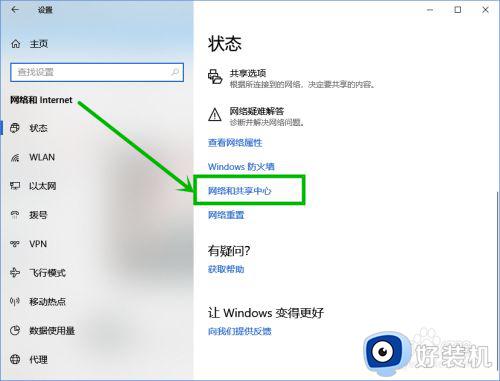
4.在打开的【网络和共享中心】页面左侧点击【更改高级共享设置】选项。
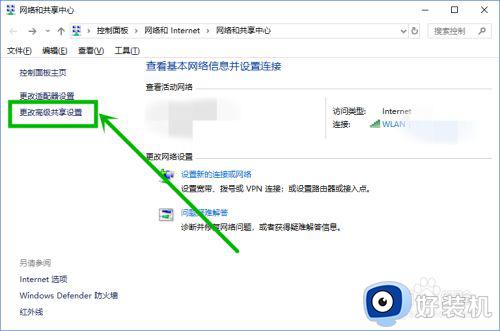
5.在打开的【高级共享设置】界面,下拉到最底部。然后点击【所有网络】选项。
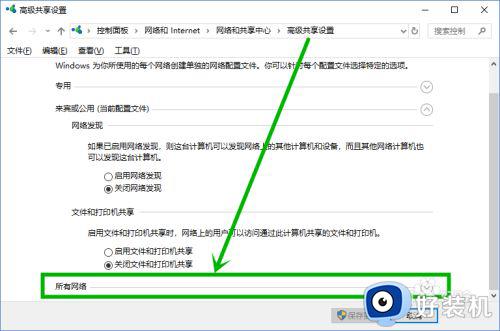
6.在展开【所有网络】下拉菜单,下拉到最底部,将【密码保护的共享】组更改为【关闭密码保护共享】,然后点击【保存修改】就行了。
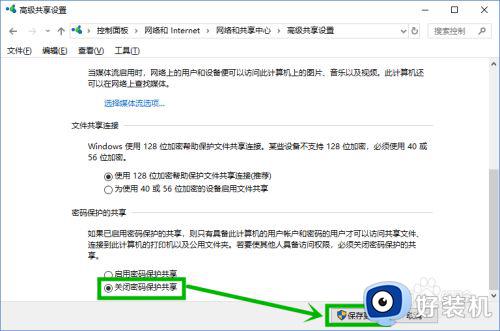
以上就是小编带来的访问网上邻居要输入你的凭据解决方法的全部内容,还有不懂得用户就可以根据小编的方法来操作吧,希望能够帮助到大家。
访问网上邻居要输入你的凭据如何解决相关教程
- 电脑上访问网上邻居提示需要密码怎么回事
- 网上邻居在电脑哪个位置 电脑上的网上邻居如何点出来
- 苹果电脑网上邻居在哪 苹果电脑怎么访问网上邻居
- 电脑中打开网上邻居时反应很慢怎么回事 电脑打开网上邻居慢如何处理
- 网上邻居我看不到别的电脑怎么办 看不到网上邻居其他电脑解决方法
- 苹果系统在那里找网上邻居 苹果系统如何找到网上邻居
- 电脑网上邻居看不到局域网内其他电脑怎么解决
- 输入你的凭据以连接到某个ip怎么办 电脑提示输入你的凭据以连接到某个ip如何处理
- 苹果电脑网络邻居在哪里打开 苹果电脑上网络邻居怎么打开
- 苹果系统如何找到网上邻居 苹果电脑的网上邻居在哪里
- 电脑无法播放mp4视频怎么办 电脑播放不了mp4格式视频如何解决
- 电脑文件如何彻底删除干净 电脑怎样彻底删除文件
- 电脑文件如何传到手机上面 怎么将电脑上的文件传到手机
- 电脑嗡嗡响声音很大怎么办 音箱电流声怎么消除嗡嗡声
- 电脑我的世界怎么下载?我的世界电脑版下载教程
- 电脑无法打开网页但是网络能用怎么回事 电脑有网但是打不开网页如何解决
电脑常见问题推荐
- 1 b660支持多少内存频率 b660主板支持内存频率多少
- 2 alt+tab不能直接切换怎么办 Alt+Tab不能正常切换窗口如何解决
- 3 vep格式用什么播放器 vep格式视频文件用什么软件打开
- 4 cad2022安装激活教程 cad2022如何安装并激活
- 5 电脑蓝屏无法正常启动怎么恢复?电脑蓝屏不能正常启动如何解决
- 6 nvidia geforce exerience出错怎么办 英伟达geforce experience错误代码如何解决
- 7 电脑为什么会自动安装一些垃圾软件 如何防止电脑自动安装流氓软件
- 8 creo3.0安装教程 creo3.0如何安装
- 9 cad左键选择不是矩形怎么办 CAD选择框不是矩形的解决方法
- 10 spooler服务自动关闭怎么办 Print Spooler服务总是自动停止如何处理
